
Apple 소프트웨어 업데이트하기
기기를 보호하고 개인정보에 관한 접근을 관리하려면 최신 보안 및 개인정보 업데이트가 설치된 최신 운영 체제인지 항상 확인해야 합니다. 기기를 최신 버전으로 업데이트한 다음 Apple 계정을 관리하는 방법에 대해 알아볼 수 있습니다. 모든 Apple 기기는 소프트웨어 업데이트로 혜택을 받을 수 있습니다.
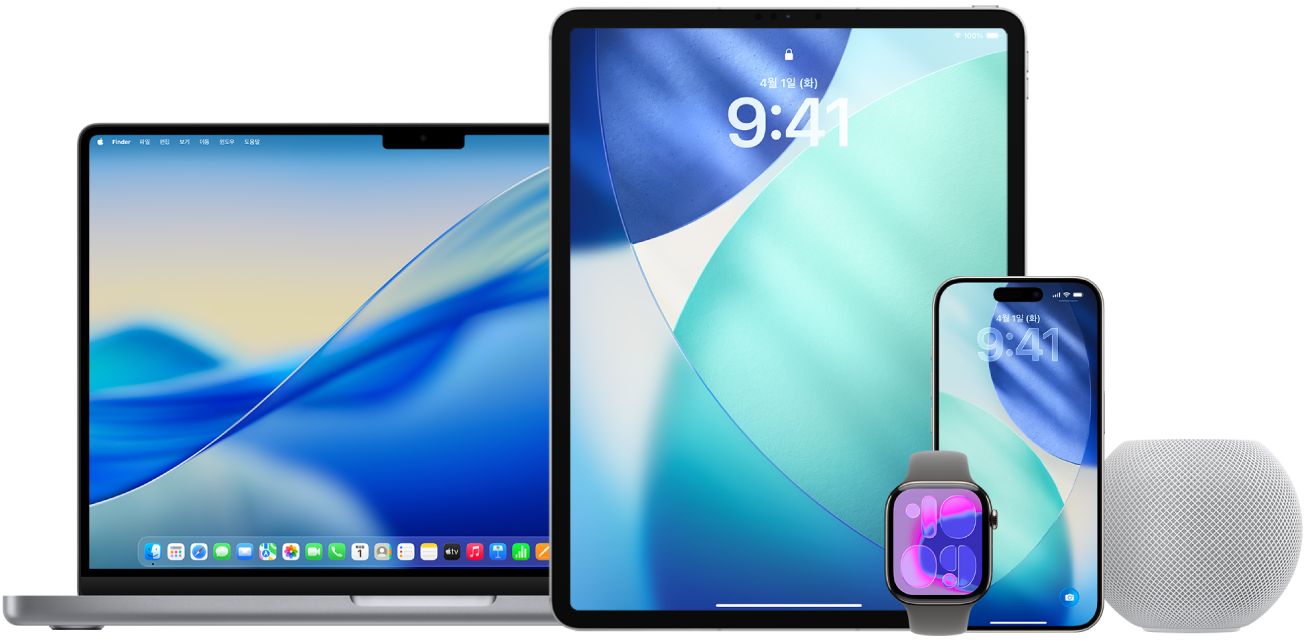
운영 체제 소프트웨어 업데이트는 사용자의 기기와 정보를 보호하기 위해 취할 수 있는 가장 중요한 작업 중 하나입니다. Apple은 이러한 업데이트를 쉽게 다운로드하고 설치할 수 있도록 합니다.
Apple 기기에 대한 보안 업데이트 목록을 보려면 Apple 지원 문서 Apple 보안 업데이트의 내용을 참조하십시오.
방법 알아보기: 아래에서 작업을 보려면 제목 옆에 있는 더하기 버튼![]() 을 선택하십시오.
을 선택하십시오.
자동으로 iPhone 및 iPad 업데이트하기
기기를 처음 설정할 때 자동 업데이트를 켜지 않았다면 지금 켜면 됩니다.
설정
 > 일반 > 소프트웨어 업데이트 > 자동 업데이트로 이동하십시오.
> 일반 > 소프트웨어 업데이트 > 자동 업데이트로 이동하십시오.다음 중 하나를 켜십시오.
자동 설치: 사용 가능한 업데이트가 있는 경우, iPhone이 충전 중이고 Wi-Fi에 연결된 상태에서 밤 사이에 업데이트를 다운로드하고 설치합니다. 사용자는 업데이트가 설치되기 전에 알림을 받습니다.
자동 다운로드: iPhone이 충전 중이고 Wi‐Fi에 연결되어 있고 잠겨 있을 때 나중에 업데이트를 설치할 수 있도록 자동으로 업데이트를 다운로드합니다. 이 옵션을 보려면 ‘자동 설치’를 먼저 끄십시오.
Apple 지원 문서 최신 iOS로 업데이트하기 및 iPhone, iPad 또는 iPod touch를 업데이트하거나 복원할 수 없는 경우의 내용을 참조하십시오.
수동으로 iPhone 또는 iPad 업데이트하기
언제든지 소프트웨어 업데이트를 확인하고 설치할 수 있습니다.
설정
 > 일반 > 소프트웨어 업데이트로 이동하십시오.
> 일반 > 소프트웨어 업데이트로 이동하십시오.
화면에는 현재 설치된 iOS 버전이 표시되고 업데이트가 있는지 알려줍니다.
컴퓨터를 사용하여 iPhone 또는 iPad 업데이트하기
다음 중 하나를 가지고 있는지 확인하십시오.
USB 포트 및 OS X 10.9 이상이 탑재된 Mac
USB 포트 및 Windows 7 이상이 탑재된 Windows 기기
다음 중 하나를 수행하십시오.
포함된 Lightning-USB 케이블을 사용하여 기기를 컴퓨터에 연결하십시오. 컴퓨터에 USB-C 포트가 있다면 USB-C-USB 어댑터 또는 USB-C-Lightning 케이블(각자 별도 구매)을 사용하십시오.
기기와 함께 USB-C-Lightning 케이블이 제공되었고 컴퓨터에 USB 포트가 있는 경우에는 Lightning-USB 케이블(별도 구매)을 사용하십시오.
iPad와 함께 USB-C 충전 케이블이 제공되었고 컴퓨터에 USB 포트가 있는 경우에는 USB-C-USB 어댑터 및 USB-A 케이블(각자 별도 구매)을 사용하십시오.
iPad와 함께 Thunderbolt 4/USB-4 충전 케이블이 제공되었고 컴퓨터에 USB 포트가 있는 경우에는 USB-C-USB 어댑터 및 USB-A 케이블(각자 별도 구매)을 사용하십시오. Thunderbolt 또는 USB 케이블은 iPad Pro 12.9(5세대) 및 iPad Pro 11(3세대)과 같은 Thunderbolt 기기에서 사용할 수 있습니다.
기기를 컴퓨터에 연결한 후 다음 중 하나를 수행하십시오.
Mac의 Finder 사이드바: 기기를 선택한 다음 윈도우 상단에 있는 일반을 클릭하십시오.
Finder를 사용하여 기기를 iOS 15 또는 iPadOS 15로 업데이트하려면 macOS 10.15 이상이 설치되어 있어야 합니다. 이전 버전의 macOS는 iTunes를 사용하여 기기를 업데이트하십시오.
Windows 기기의 iTunes 앱: iTunes 윈도우 왼쪽 상단 부근에 있는 iPhone 버튼을 클릭한 다음 요약을 클릭하십시오.
업데이트 확인을 클릭하십시오.
사용 가능한 업데이트를 설치하려면 업데이트를 클릭하십시오.
자동으로 Mac 업데이트하기
Apple 메뉴
 > 시스템 설정을 선택하고 사이드바에서 일반
> 시스템 설정을 선택하고 사이드바에서 일반 을 클릭한 다음, 소프트웨어 업데이트를 클릭하십시오.
을 클릭한 다음, 소프트웨어 업데이트를 클릭하십시오.자동으로 macOS 업데이트를 설치하려면 ‘자동으로 Mac 최신으로 유지하기’를 선택하십시오.
고급 업데이트 옵션을 설정하려면 고급을 클릭하고 다음을 수행하십시오.
Mac에서 자동으로 업데이트를 확인하려면, ‘업데이트 확인’을 선택하십시오.
Mac에서 사용자에게 물어보지 않고 업데이트를 다운로드하려면, ‘사용 가능할 때 새로운 업데이트 다운로드’를 선택하십시오.
Mac에서 자동으로 macOS 업데이트를 설치하려면, ‘macOS 업데이트 설치’를 선택하십시오.
Mac에서 자동으로 App Store의 앱 업데이트를 설치하려면, ‘App Store에서 앱 업데이트 설치’를 선택하십시오.
Mac에서 자동으로 시스템 파일 및 보안 업데이트를 설치하려면, ‘보안 대응 및 시스템 파일 설치’를 선택하십시오.
확인을 클릭하십시오.
최신 업데이트를 자동으로 수신하려면 ‘업데이트 확인’, ‘사용 가능할 때 새로운 업데이트 다운로드’ 및 ‘시스템 데이터 파일 및 보안 업데이트 설치’를 선택하는 것을 권장합니다.
참고: MacBook, MacBook Pro 및 MacBook Air는 전원 어댑터가 연결된 상태에서만 자동으로 업데이트를 다운로드 할 수 있습니다.
수동으로 Mac 업데이트하기
Mac 운영 체제 및 App Store에서 받은 소프트웨어를 수동으로 업데이트할 수 있습니다.
Apple 메뉴
 > 시스템 설정을 선택하고 일반
> 시스템 설정을 선택하고 일반 을 클릭한 다음, 소프트웨어 업데이트를 클릭하십시오.
을 클릭한 다음, 소프트웨어 업데이트를 클릭하십시오.App Store에서 다운로드된 소프트웨어를 업데이트하려면 Apple 메뉴를 클릭하십시오. 사용 가능한 업데이트가 있다면 그 개수가 App Store 옆에 보입니다. App Store를 선택하여 App Store 앱
 으로 진행하십시오.
으로 진행하십시오.